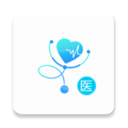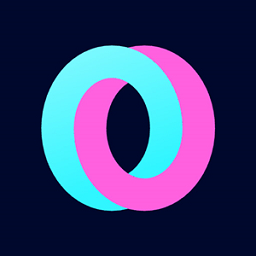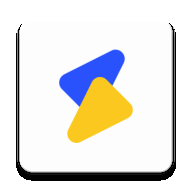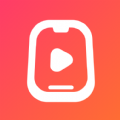vivos9联系人导入导出及一键备份恢复教程
2025-03-08 来源:funfunapp 编辑:佚名
在使用vivo s9手机时,管理联系人信息变得尤为重要,尤其是在需要备份、恢复或迁移联系人时。本文将详细介绍vivo s9联系人导入导出的具体方法,帮助您轻松管理联系人信息。
一、准备工作
在使用vivo s9导入导出联系人之前,您需要确保手机已经连接到互联网,并且已经登录到vivo帐号。这将有助于使用云服务功能进行备份和恢复。
二、导出联系人
1. 导出到存储设备
* 打开手机上的“联系人”应用。
* 点击右上角的三个点或右下角的“更多”选项,进入联系人管理菜单。
* 选择“导入/导出”选项。
* 在弹出的菜单中选择“导出到存储设备”。
* 选择要导出的联系人,可以选择全部联系人或者单个联系人。
* 点击“导出”,等待导出完成。导出的联系人文件通常是.vcf格式,可以保存在手机的内部存储或外部sd卡中。
2. 导出到云服务
* 在“联系人”应用中,点击菜单按钮,选择“导出联系人”。
* 选择您想要导出联系人的云服务平台,如google账号或微软outlook。
* 授权vivo s9访问您的账号。
* 完成授权后,选择导出联系人操作。
三、导入联系人
1. 从存储设备导入
* 将导出的联系人文件(.vcf格式)复制到手机存储中。
* 打开“联系人”应用。
* 进入联系人管理菜单,选择“导入/导出”选项。
* 在弹出的菜单中选择“从存储设备导入”。
* 找到并选择要导入的联系人文件。
* 点击“导入”,等待导入完成。
2. 从云服务导入
* 在“联系人”应用中,点击菜单按钮,选择“导入联系人”。
* 选择您存储联系人的云服务平台,如google账号或微软outlook。
* 授权vivo s9访问您的账号。
* 完成授权后,选择导入联系人操作。
四、其他导入导出方式
除了上述方法,vivo s9还支持多种其他导入导出方式:
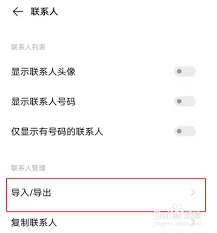
1. 使用sim卡:将sim卡插入手机,并在设置中选择导入或导出sim卡中的联系人信息。
2. 使用邮箱:将联系人信息导出为.vcf文件,并通过邮箱发送到目标设备或自己的邮箱中。当需要导入时,只需打开邮件附件即可完成导入操作。
3. 使用蓝牙传输:打开蓝牙功能,并与目标设备进行配对。在联系人管理界面选择要传输的联系人,点击分享并选择蓝牙传输。
4. 使用第三方应用:在应用商店下载并安装合适的联系人管理应用,如“联系人助手”。通过第三方应用实现联系人信息的导入和导出。
五、备份与恢复
vivo s9提供了便捷的备份与恢复功能,帮助用户保护联系人信息:
1. 备份联系人
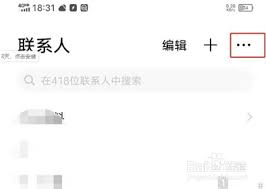
* 在“联系人”应用中,点击菜单按钮,选择“备份联系人”。
* 选择您想要备份联系人的存储设备或云服务平台。
* 确认备份操作。
2. 恢复联系人
* 在“联系人”应用中,点击菜单按钮,选择“恢复联系人”。
* 选择您存储备份联系人的设备或云服务平台。
* 确认恢复操作。
通过以上方法,您可以轻松地在vivo s9手机上导入导出联系人,实现联系人信息的备份与恢复。希望本文能帮助您更好地管理联系人信息,提高生活和工作效率。